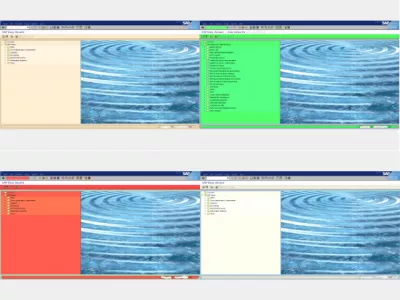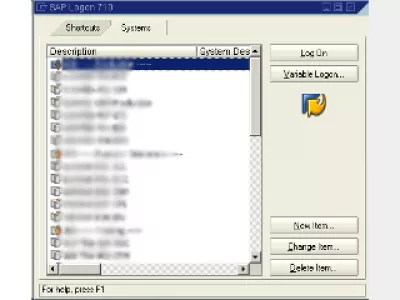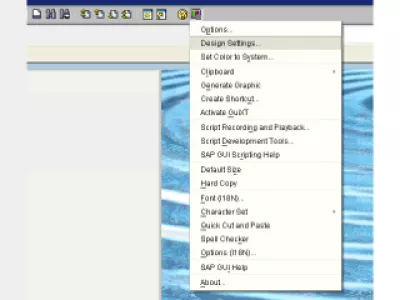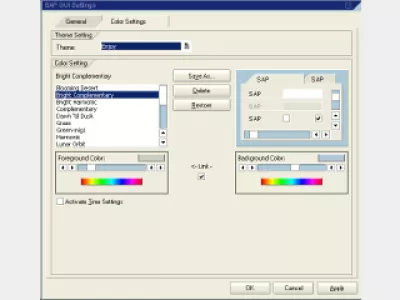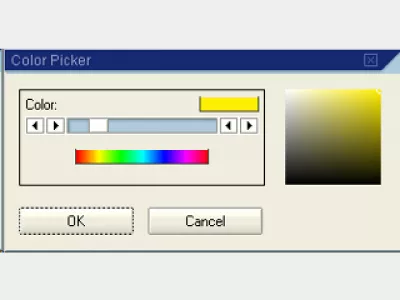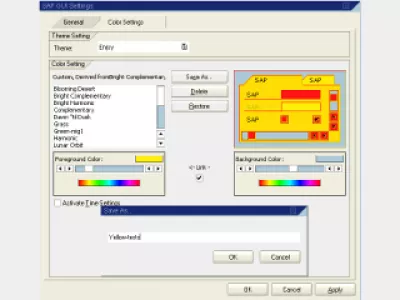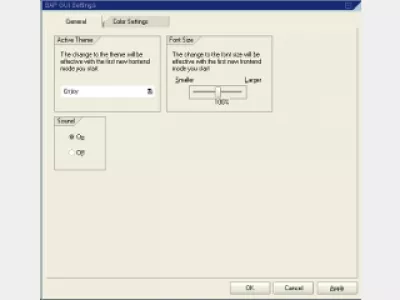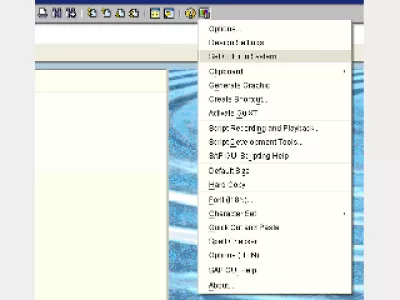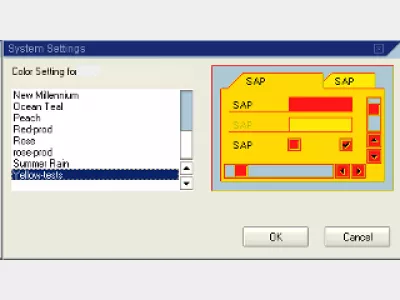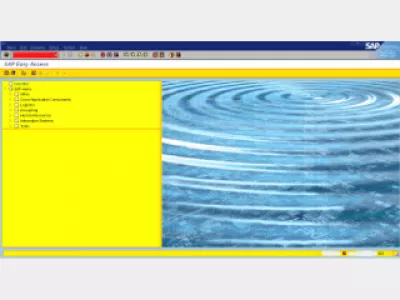SAP-käyttöliittymän värin muuttaminen
SAP-käyttöliittymän eri värit järjestelmälle
SAP-käyttöliittymän ikkunoiden värien mukauttaminen on loistava tapa erottaa SAP-järjestelmät, jotka on tehty.
Esimerkiksi samanaikaisesti kehitysjärjestelmää, toinen testausta ja toinen tuotantoa varten. Tai on yksi ikkuna eurooppalaiseen järjestelmään, toinen Amerikkaan ja toinen Aasiaan.
Erilaisen värin SAP GUI -ikkunassa voi säästää joitakin ongelmia ongelmatilanteessa ja välttää eri SAP-järjestelmien sekoittumista.
Kun työskentelet SAP-logon kanssa täynnä tätä (kuvio 1), on tärkeää käyttää eri värejä tärkeimpiin, esimerkiksi tuotantojärjestelmään.
Virhe voidaan helposti tehdä vaihtamalla ikkunat, erottamalla ne visuaalisesti on erinomainen tapa välttää ongelmia.
SAP-järjestelmien visuaalinen erottaminen vie vain muutaman minuutin.
Avaa ensin toimintatila ja siirry Suunnitteluasetukset ... (kuva 2).
Avaa toinen välilehti (Color Settings) (Kuva 3), tarkastele eri teemoja ja valitse se, jota käytetään kaikissa järjestelmissä oletuksena.
Valitse sitten yksi valittuun teemaan liittyvästä tyylistä ja soita taustalla / etualalla (kuva 4).
SAP-käyttöliittymän värin muuttaminen 750
Kun väri on valittu, esimerkiksi keltainen väriasetukset, napsauta Tallenna nimellä ... (Kuva 5) ja valitse uusi tyyli, kuten Keltaiset testit ja napsauta OK.
Nyt tärkeä askel on mennä ensimmäiseen välilehteen, Yleinen. Valitse tässä haluamasi teema jonka pitäisi olla uuden värisäädön luominen ja vaihda oletusarvosta riippuen järjestelmästä riippuvainen (kuva 6).
Nyt takaisin SAP Logon -järjestelmään, kirjaudu sisään järjestelmään, valitse Aseta väri järjestelmään (Kuva 7) ja valitse haluamasi väri (kuva 8).
Toista vaiheet jokaiselle järjestelmälle, jotta muutat tämänkaltaiset väriasetukset (kuva 9).
Kaikkien näiden vaiheiden jälkeen on mahdollista päätyä tyyliteltyyn SAP Logon -ohjelmaan, jonka pitäisi käyttää oletusasetuksia.
Voit palata oletusasetuksiin siirtymällä uudelleen kohtaan Väriasetukset, joka on välilehti, joka sijaitsee Suunnitteluasetukset ... (Kuva 10).
Valitse haluamasi värit SAP Logon -ohjelmalle ja napsauta OK.
Koska jokainen järjestelmä on asettanut väriasetuksen, se on nyt normaali ... Erilaisia värejä jokaiselle järjestelmälle, esim. Kehitys, testaus, validointi, tuotanto (kuva 11)
Muuta taustaväriä SAP päivityksessä elokuussa 2018
Näin tehdään SAP-allekirjoituksen teeman muutosväri ja asiakkaan eri SAP GUI -väri. Muuta SAP-värimallia kuten edellä on selitetty, miten vaihtaa väriä sap gui 750: ssa ja muuttaa sap-teeman väriä onnistuneesti ja helposti.
Vaihda SAP-väriä ja käyttöliittymän väri on myös kuinka muuttaa SAP-teemaa, joka on syvästi yhteydessä värimalliin. Väri SAP auttaa sinua tunnistamaan asiakkaat visuaalisesti.
Vaihda SAP-väriä SAP: n eri värin mukaan.
Usein Kysyttyjä Kysymyksiä
- Mikä on SAP GUI Change -teeman etu?
- Eri värien käyttäminen SAP GUI: n jokaisessa ikkunassa voi lievittää vaivaa saada asiat nopeasti ja välttää erilaisten SAP -järjestelmien sekoittamista.
- Mitkä ovat vaiheet värimaailman muuttamiseksi SAP GUI: ssä?
- Värimaailman muuttaminen SAP GUI: ssä voidaan tehdä käyttöliittymän vaihtoehdoissa, joissa voidaan valita eri väriteemoja käyttöliittymän mukauttamiseksi.
Esittely SAP HANA: lle muille kuin tekniikoille videossa

Yoann Bierling on verkkojulkaisun ja digitaalisen konsultointiprofiili, joka tekee globaalista vaikutuksesta tekniikan asiantuntemuksen ja innovaatioiden avulla. Intohimoinen yksilöiden ja organisaatioiden valtuuttamiseen menestymään digitaaliaikakaudella, hänet pyritään tuottamaan poikkeuksellisia tuloksia ja lisäämään kasvua koulutuksen sisällön luomisen kautta.